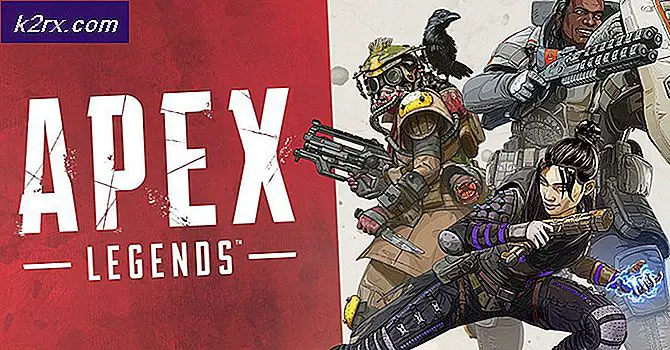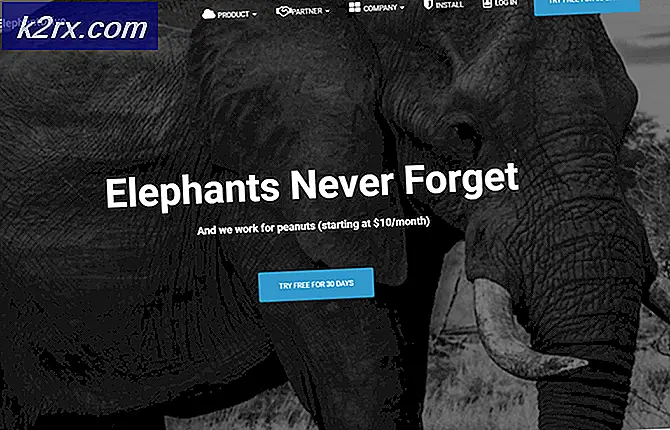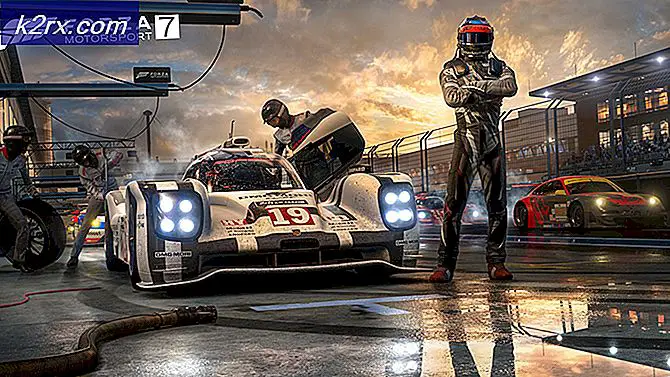Sådan løses Silhouette Studio, der kører langsomt?
Silhouette Studio er en software, der bruges til at oprette logoer, design og mønstre af fagfolk. Softwaren kan bruges sammen med en skæremaskine til at skabe dine egne matricer af stof, papir, pap, vinyl osv. Der har imidlertid været mange rapporter om, at softwaren kører langsomt på forskellige enheder. Hovedårsagen til dette skyldes enten den lille mængde RAM eller det gamle grafikkort eller drivere.
Silhouette Studio kører langsomt primært omkring softwareproblemer lokalt på din computer. Vi har nogle løsninger, der viste sig at fungere perfekt for mange brugere. Se nedenfor:
Løsning 1: Ændring af præferencer
En væsentlig årsag til, at softwaren er langsom, er nogle af de indstillinger, der er indstillet som standardindstillinger. Disse er normalt CPU-omfattende og kræver en fast opbygning. For at fremskynde softwaren kan vi ændre nogle af præferencerne og se om dette gør tricket for os.
- Gå til Præferencer og klik på Fremskreden.
- Rul ned, indtil du ser muligheden Inkluder Cut Dataog sørg for, at indstillingen erikke valgt.
- Gem ændringer og afslut. Genstart softwaren og se om dette gjorde nogen forskel i ydeevne.
Løsning 2: Opdatering af software
Silhouette Studio, der kører langsomt, kan skyldes en forældet version af applikationerne. Udviklerne lancerer mange betaversioner, og ikke alle installationer er stabile. Den bedste mulighed, i dette tilfælde, er at fortsætte med at opdatere softwaren, så rettelser til tidligere problemer løses. Følg nedenstående trin for at opdatere softwaren:
- Inden du starter, skal du lukke alle kørende baggrundsprocesser ved hjælp af Jobliste.
- Gå nu til Silhouette Studios officielle hjemmeside.
- Hent den seneste stabile udgivelse enten til Mac eller Windows.
- Installere den downloadede .exe-fil, og genstart computeren, før du starter softwaren igen.
Prøv at undgå betaversionerne, da de normalt er ustabile, og der er en chance for, at softwaren kører endnu langsommere.
Løsning 3: Opdatering af grafikdrivere
En anden grund til, at softwaren kører langsomt, kan være, at grafikdrivere på din pc er forældede. Forældede drivere er en af de mest primære grunde til, at softwaren kører langsomt, da arbejdsbelastningen allerede behandler intensiv.
- TrykkeWindows + R,skriv “devmgmt.msc” i dialogboksen, og tryk på Enter.
- Åbn Enhedshåndtering, og udvid Displayadaptere
- Højreklik og vælg Opdater driver. Vælg Søg automatiskog vent på, at Windows automatisk installerer de nyeste drivere.
- Efter opdatering af driveren skal du genstarte din pc og kontrollere, om problemet stadig vedvarer.
Løsning 4: Flyt skrifttyper til lokal opbevaring
Skrifttyper i Silhouette Studio optager meget processorkraft. Som et resultat bliver softwaren langsom både ved opstart og under kørsel. Der er en mulighed i softwaren, hvor skrifttyperne kan gemmes i dit lokale lager, hvorfra de let kan hentes.
- Rul ned til Sky mappe i din Silhouette Library.
- Klik på de designs eller de filer, du vil flytte til din computer. Klik nu på Fil og klik Gem valgogGem i biblioteket.
- Vælg den mappe, hvor du vil gemme elementerne, og gentag for alle nødvendige emner. Genstart computeren, når du er færdig, og se om dette gjorde nogen forskel.
Løsning 5: Sletning af applikationsdata
Appdataindeholder midlertidige brugerkonfigurationer og indstillinger, der hentes af softwaren, når den indlæses. Der er dog tilfælde, hvor dette Applikationsdata bliver korrupt. Vi kan forsøge at slette den midlertidige applikationslager og se om dette gør en forskel.
Følgende er trinene til henholdsvis Windows og Mac-brugere.
Til Windows:
- Luk Silhouette Studio-softwaren, og tryk på Windows + R nøgle. Indtaste % appdata%og tryk på Gå ind.
- Slet følgende mappe med alt dets underindhold. Sørg også for at tømme papirkurven.
com.aspexsoftware.Silhouette_Studio
- Genstart din computer og start applikationen. Kontroller, om problemet er løst.
Til macOS:
- Luk Silhouette Studio-softwaren, og åbn Finder.
- Trykke CMD + SKIFT + G. Indtast følgende, og tryk på Vend tilbage.
~ / Bibliotek / Indstillinger
- Slet følgende mappe med alt dets underindhold.
com.aspexsoftware.Silhouette_Studio
- Tøm papirkurven, og genstart computeren. Se om præstationen er steget.
Løsning 6: Genindeksering af biblioteket
Der er flere biblioteker til stede for skrifttyper og design, der kan blive ødelagt. Så når softwaren krydser det, kan det blive langsomt. For at indeksere biblioteket igen, så alle korrupte poster fjernes, skal du følge følgende trin.
- Naviger tilIndstillingeri Silhouette Studio, og vælg Præferencer og så Fremskreden.
- Klik på Genindeks mit bibliotek og vent på, at processen er færdig.
Vent på, at processen er afsluttet, før du genstarter din computer og starter applikationen.